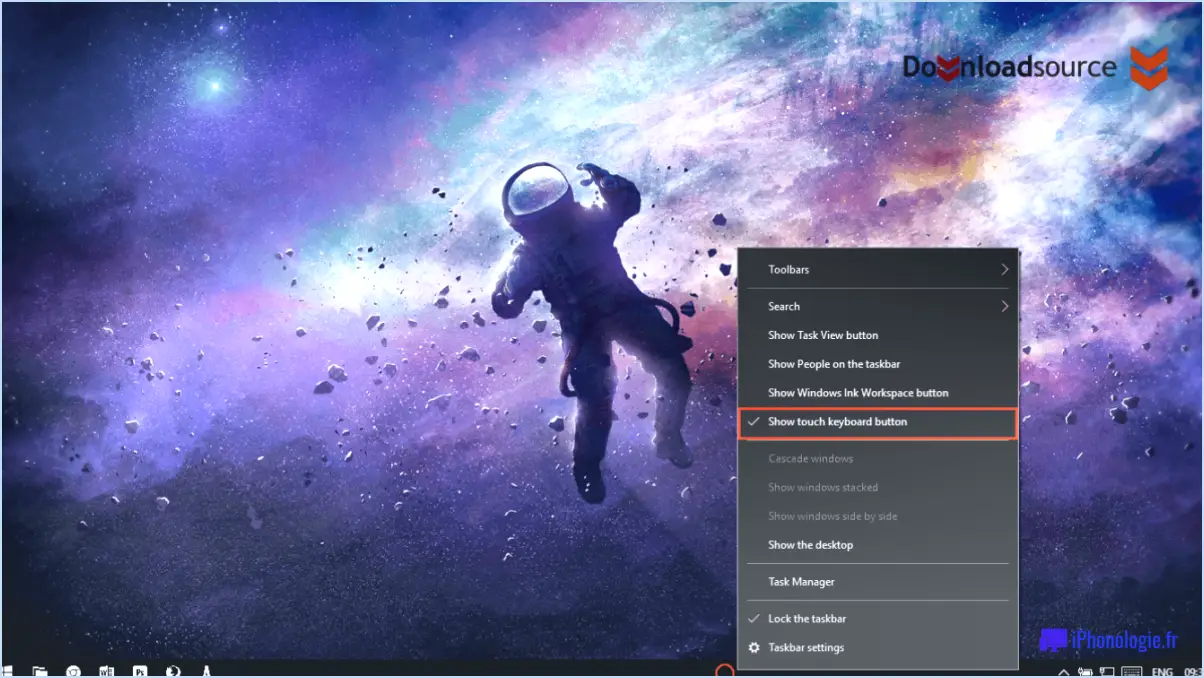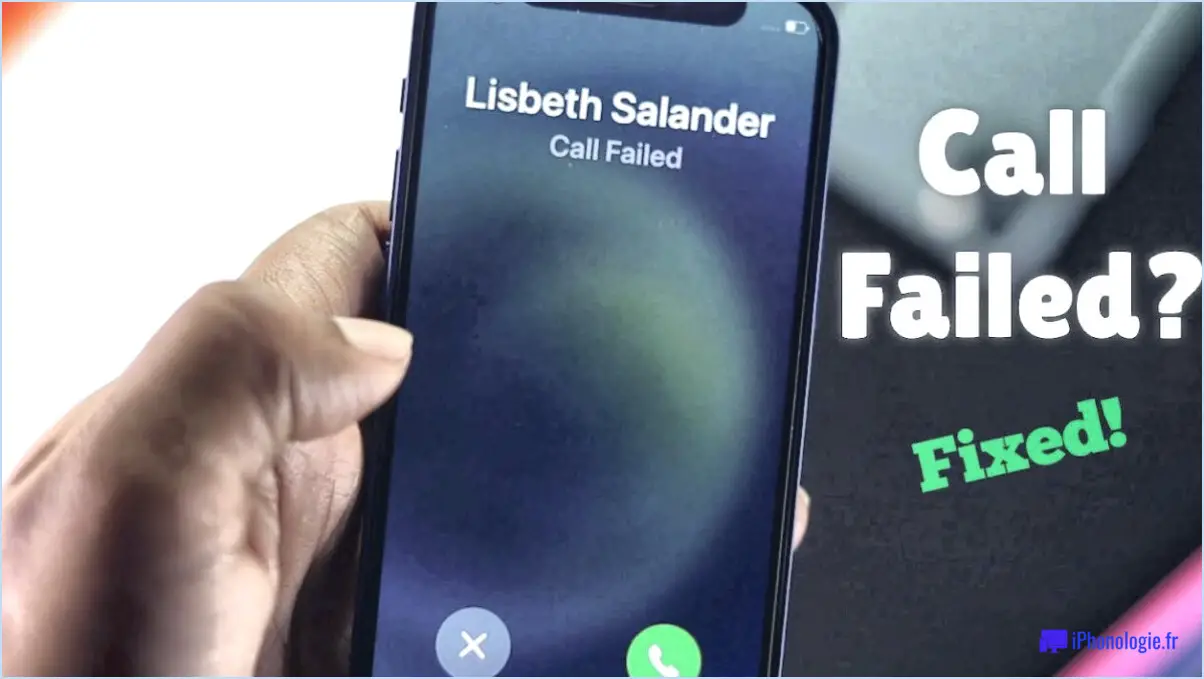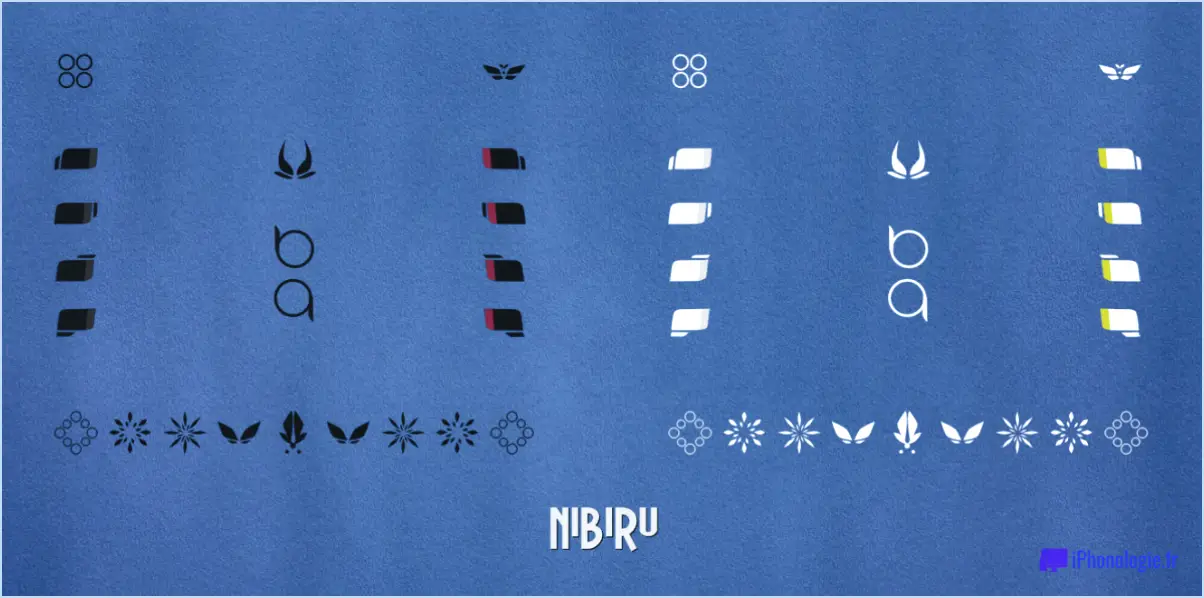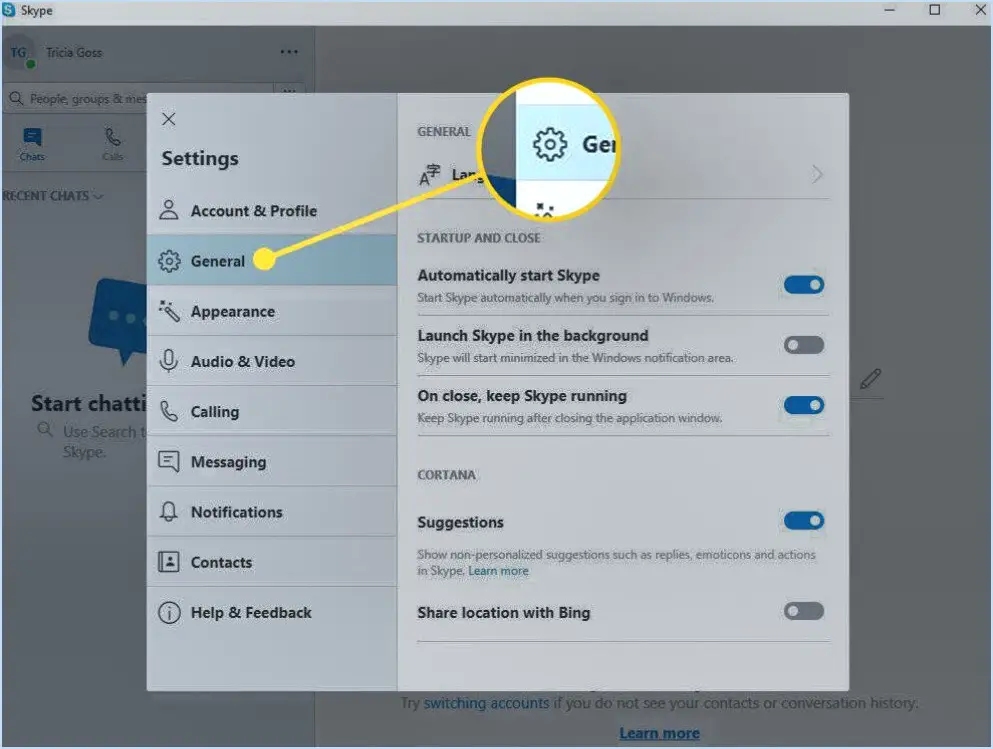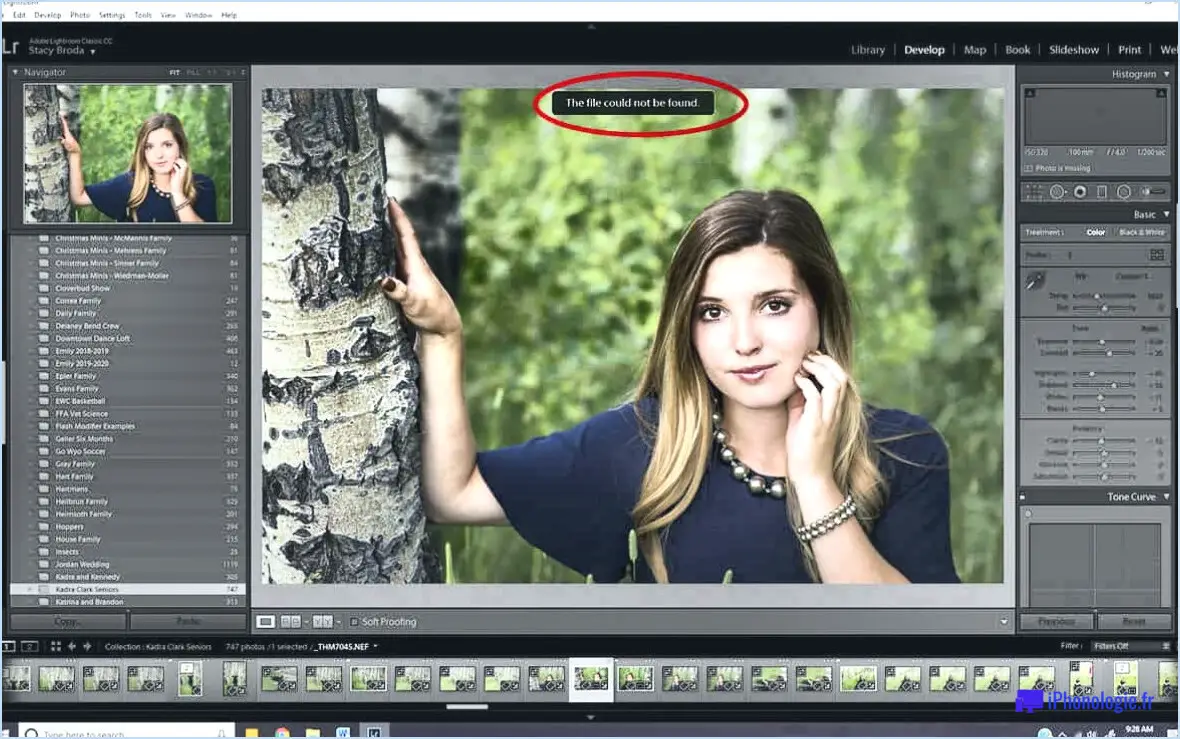Puis-je supprimer OneNote de Windows 10?
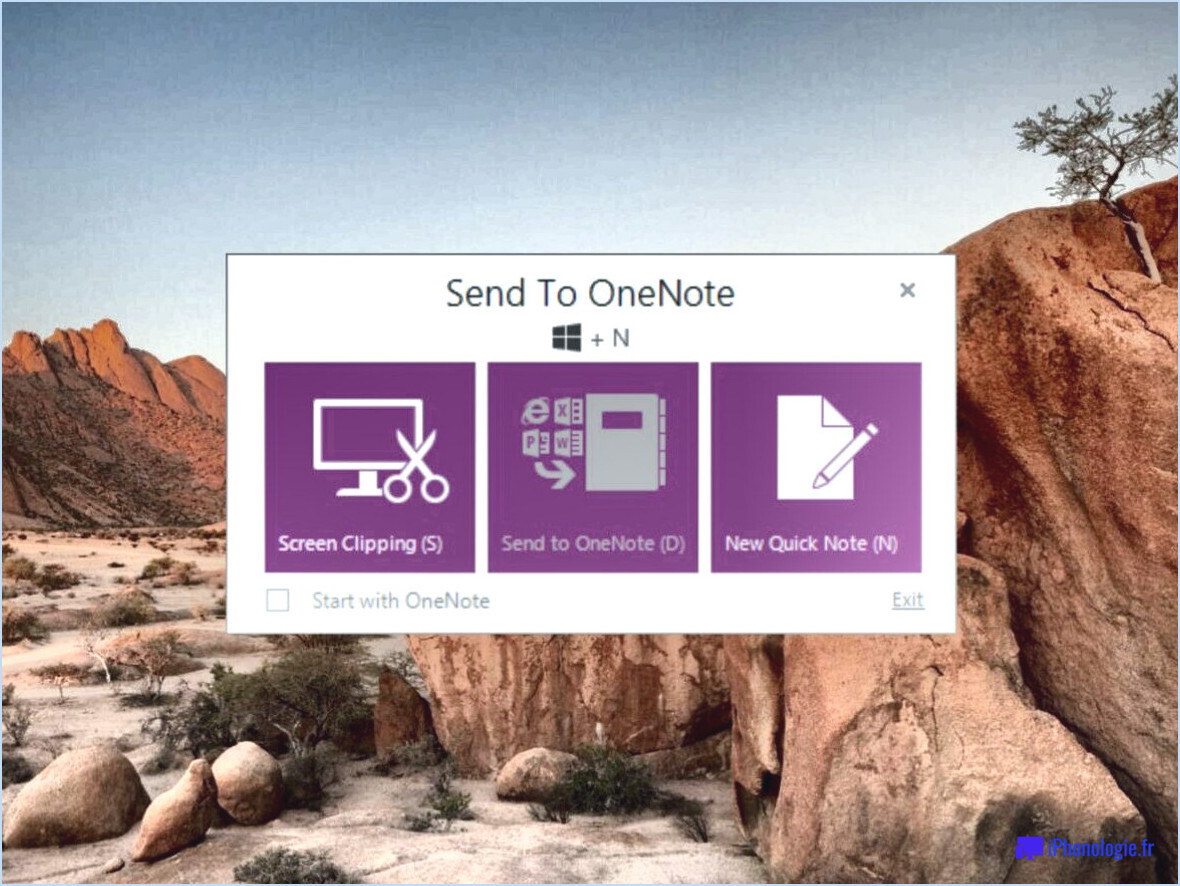
Oui, vous pouvez supprimer OneNote de Windows 10. Pour ce faire, ouvrez le menu Démarrer et tapez "programmes et fonctionnalités". Cliquez sur "Programmes et fonctionnalités" dans les résultats. Recherchez "OneNote" dans la liste des programmes installés et cliquez sur "Désinstaller". Suivez les instructions pour désinstaller OneNote.
Si vous préférez une approche plus directe, vous pouvez également désinstaller OneNote via le Microsoft Store. Ouvrez l'application Microsoft Store, recherchez "OneNote" et cliquez sur le bouton "Désinstaller" sur la page de l'application. Confirmez l'action, et l'application sera supprimée de votre système Windows 10.
Gardez à l'esprit que OneNote est une application intégrée à Windows 10, elle peut donc revenir après une mise à jour majeure. Pour éviter cela, vous pouvez désactiver l'application OneNote en faisant un clic droit sur le bouton Démarrer, en sélectionnant "Windows PowerShell (Admin)", puis en saisissant la commande : Get-AppxPackage *OneNote* | Remove-AppxPackage.
Toutefois, si vous souhaitez simplement masquer l'icône OneNote de votre système, vous pouvez cliquer avec le bouton droit de la souris sur l'application dans le menu Démarrer et sélectionner "Désépingler du démarrage". L'application n'apparaîtra plus dans le menu Démarrer, mais elle sera toujours installée sur votre ordinateur.
Avant de supprimer OneNote, demandez-vous si vous voulez vraiment vous en débarrasser. OneNote est un puissant outil de prise de notes et d'organisation, et de nombreux utilisateurs le trouvent utile à des fins personnelles et professionnelles. Il offre des fonctionnalités telles que la synchronisation entre les appareils, la prise de notes collaborative et l'intégration avec d'autres applications Microsoft.
Si vous décidez de supprimer OneNote mais que vous changez d'avis par la suite, ne vous inquiétez pas. Vous pouvez toujours le réinstaller à partir du Microsoft Store ou du menu "Programmes et fonctionnalités" en recherchant "OneNote" et en cliquant sur "Installer" ou "Réparer".
N'oubliez pas que le processus de désinstallation des apps de Windows 10 peut légèrement varier en fonction de la configuration de votre système et des mises à jour. Soyez toujours prudent lorsque vous supprimez des applications intégrées, et assurez-vous que vous ne perdrez pas de données ou de fonctionnalités essentielles au cours du processus.
Comment supprimer OneNote de Windows 10 pour tous les utilisateurs?
Pour supprimer OneNote de Windows 10 pour tous les utilisateurs, procédez comme suit :
- Cliquez avec le bouton droit de la souris sur le bouton Démarrer (icône du bloc-notes).
- Recherchez "Windows Power Shell" et cliquez avec le bouton droit de la souris pour l'ouvrir en mode administrateur.
- Dans la fenêtre PowerShell, tapez la commande "Get-AppxPackage OneNote | Remove-AppxPackage" (supprimer le paquet d'applications) et appuyez sur la touche Entrée.
- La commande vérifiera si OneNote est installé et le supprimera si c'est le cas.
En suivant ces étapes, vous réussirez à désinstaller OneNote de Windows 10 pour tous les utilisateurs.
OneNote fait-il partie de Windows 10?
Absolument ! OneNote est en effet un composant intégral de Windows 10. Cette application puissante sert d'excellente plateforme pour prendre des notes et organiser les idées. Son intégration transparente dans l'écosystème Windows 10 garantit une accessibilité facile et une productivité accrue. Avec OneNote, vous pouvez sans effort noter des informations importantes, créer des listes de tâches et même dessiner des croquis à l'aide de la fonction stylet à l'aide du stylet . Cet outil riche en fonctionnalités permet aux utilisateurs de synchroniser leurs notes sur tous les appareils grâce à OneDrive ce qui facilite la collaboration et la cohérence des données. Ainsi, que vous soyez étudiant, professionnel ou simplement quelqu'un qui aime rester organisé, l'intégration de OneNote dans Windows 10 s'avère être un atout précieux.
Qu'est-ce que OneNote pour Windows et en ai-je besoin?
OneNote pour Windows est un logiciel polyvalent facilitant la création et la gestion de notes. Les utilisateurs peuvent taper, écrire à la main ou dessiner sur une toile virtuelle. Les fonctions de collaboration, telles que les carnets partagés et le chat, améliorent le travail d'équipe. Bien qu'il ne soit pas indispensable à l'utilisation de Windows, OneNote s'avère précieux pour la prise de notes et la collaboration transparente.
Pourquoi OneNote apparaît-il sans cesse?
OneNote peut continuer à s'afficher pour plusieurs raisons. Il se peut qu'elle soit définie comme votre application de prise de notes par défaut ou qu'elle soit installée en tant qu'application de bureau OneNote, ce qui déclenche son ouverture automatique. Pour éviter cela, réglez les paramètres de l'application ou de votre ordinateur.
Existe-t-il une version gratuite de OneNote?
Oui, il existe une version gratuite de OneNote. version gratuite de OneNote. Elle s'appelle OneNote Online et est accessible via un navigateur web. Bien qu'il manque certaines fonctionnalités de la version de bureau, il constitue un excellent point de départ pour l'utilisation de OneNote.
Pourquoi y a-t-il deux applications OneNote sur mon ordinateur?
Il y a deux applications OneNote sur votre ordinateur parce qu'il s'agit de deux applications différentes. La première application OneNote est l'application l'application de bureau qui est installée sur votre ordinateur. La deuxième application OneNote est l'application Windows Store qui est une application UWP pouvant être installée sur votre ordinateur ou sur un appareil mobile.
Que se passe-t-il si je supprime le cache de OneNote?
Si vous supprimez le cache de OneNote, vos notes seront perdues. Le cache stocke des informations sur les carnets et les pages que vous avez ouverts. la suppression du cache entraînera la disparition de ces carnets et de ces pages..